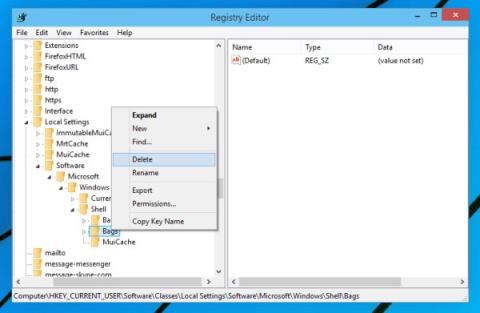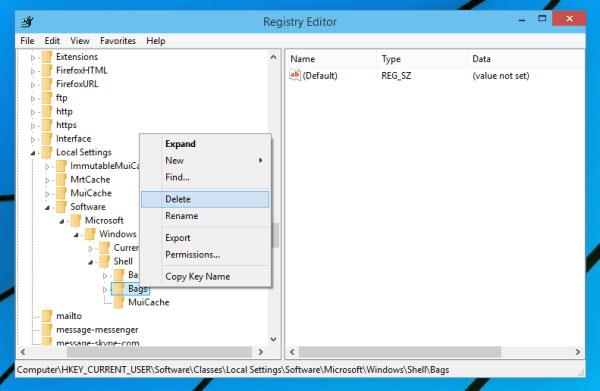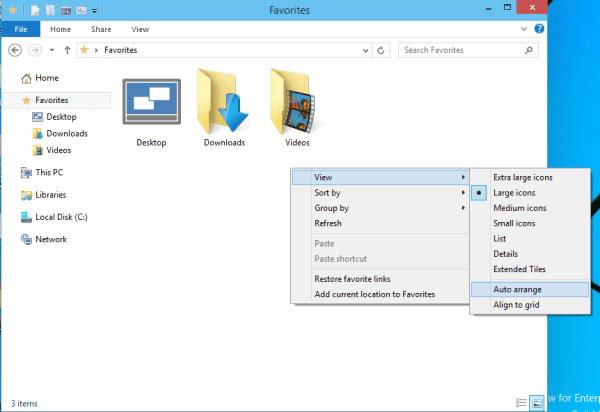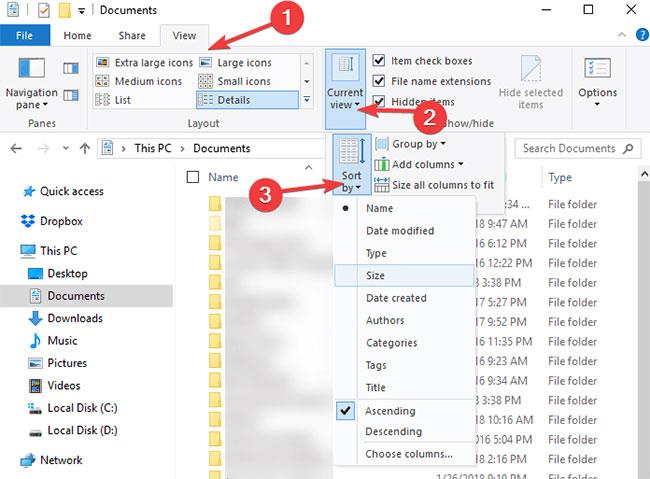In früheren Windows-Versionen konnten Sie Symbole innerhalb von Ordnern frei anordnen. Diese Option wurde jedoch aus Windows 7 und allen anderen Versionen, die nach Windows 7 kamen, entfernt.
Wenn Sie diese Funktion vermissen, gibt es eine Möglichkeit, die automatische Sortierung in Ordnern unter Windows 10 zu deaktivieren .
So deaktivieren Sie die automatische Sortierung mit dem Registrierungseditor
Wenn Sie die automatische Sortierung innerhalb eines Ordners deaktivieren möchten, müssen Sie Folgendes tun:
1. Öffnen Sie den Registrierungseditor , indem Sie Win+ drücken Rund regedit in das Eingabefeld eingeben.
2. Navigieren Sie im linken Bereich zur folgenden Taste:
HKEY_CURRENT_USER\Software\Classes\Local Settings\Software\Microsoft\Windows\Shell
3. Löschen Sie nun den Unterschlüssel „Bag“.
4. Navigieren Sie zu diesem Schlüssel:
HKEY_CURRENT_USER\Software\Microsoft\Windows\Shell
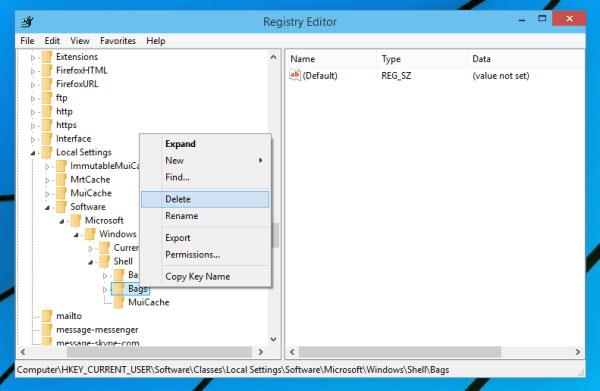
Navigieren Sie zum Schlüssel oben
5. Löschen Sie hier erneut den Unterschlüssel Bags .
6. Navigieren Sie zu diesem Schlüssel:
HKEY_CURRENT_USER\Software\Microsoft\Windows\Shell\NoRoam
7. Löschen Sie hier den Unterschlüssel „Taschen“ . Schließen Sie dann den Registrierungseditor.
8. Öffnen Sie den Task-ManagerCtrl , indem Sie + Shift+ drücken Esc. Suchen Sie den Windows Explorer in der Liste der Prozesse und klicken Sie auf die Schaltfläche „Neu starten“.
9. Laden Sie die Datei „disable-auto-arrange.zip“ herunter .
10. Extrahieren Sie die Dateien aus dem gerade heruntergeladenen Archiv.
11. Führen Sie „disableautoarrange.reg“ aus , um es zur Registrierung hinzuzufügen.
12. Öffnen Sie „Dieser PC“ und schließen Sie ihn.
13. Wiederholen Sie nun Schritt 6, um den Windows Explorer neu zu starten.
Die Funktion zum automatischen Anordnen wird jetzt deaktiviert und Sie können Dateien frei in Ordnern organisieren. Es sollte erwähnt werden, dass diese Methode nur für die Ansichten großer Symbole, mittlerer Symbole, kleiner Symbole und besonders großer Symbole funktioniert.
So deaktivieren Sie die automatische Sortierung im Datei-Explorer
Gehen Sie wie folgt vor, um die automatische Sortierung im Datei-Explorer zu deaktivieren:
1. Öffnen Sie einen beliebigen Ordner mit dem Datei-Explorer und klicken Sie mit der rechten Maustaste auf den leeren Bereich.
2. Gehen Sie zu „Ansicht“ und stellen Sie sicher, dass die Option „Automatisch anordnen“ deaktiviert ist.
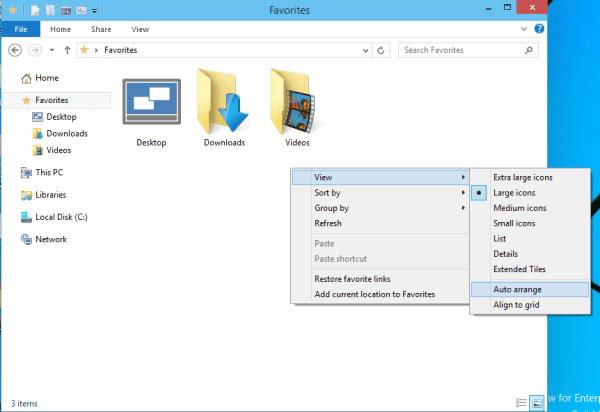
Gehen Sie zu „Ansicht“ und stellen Sie sicher, dass die Option „Automatisch anordnen“ deaktiviert ist
3. Wenn diese Option deaktiviert ist, können Sie die Elemente ganz einfach nach Ihren Wünschen anordnen.
Darüber hinaus können Sie den Datei-Explorer und den Registrierungseditor kombinieren, indem Sie die Schritte 1 bis 3 unter „So deaktivieren Sie die automatische Sortierung im Datei-Explorer“ ausführen und dann mit Schritt 6 im Abschnitt „ So deaktivieren Sie die automatische Sortierung mit dem Registrierungseditor“ fortfahren.
Verwenden Sie die Option Sortieren nach
Es gibt noch eine weitere Methode zum Organisieren von Dateien und Ordnern im Datei-Explorer. Es gibt eine Option namens „Sortieren nach“ , mit der Sie Ihre Dateien und Ordner nach verschiedenen Kriterien sortieren können, darunter Dateigröße, Änderungsdatum, Name usw.
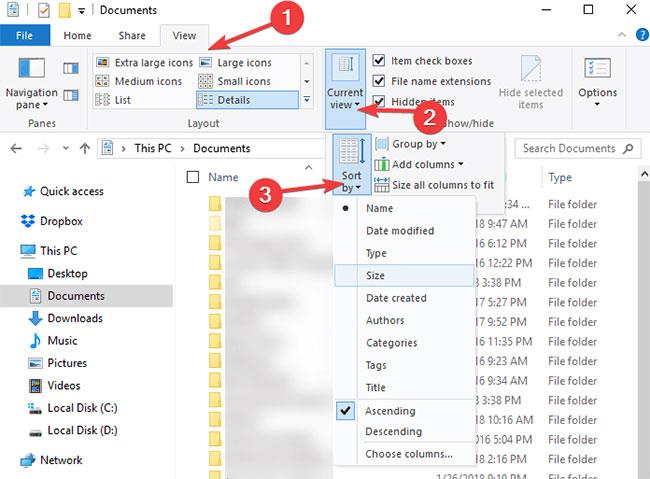
Mit der Option „Sortieren nach“ können Sie Ihre Dateien und Ordner organisieren
Natürlich können Sie Ihre Dateien auch in alphabetischer Reihenfolge vorwärts oder rückwärts sortieren.
Alle Operationen abgeschlossen! Ich hoffe, dieser Artikel hat Ihnen dabei geholfen, die automatische Sortierung innerhalb eines Ordners erfolgreich zu deaktivieren. Wenn Sie Fragen haben, hinterlassen Sie diese im Kommentarbereich unten!
Ich hoffe, Sie haben Erfolg.